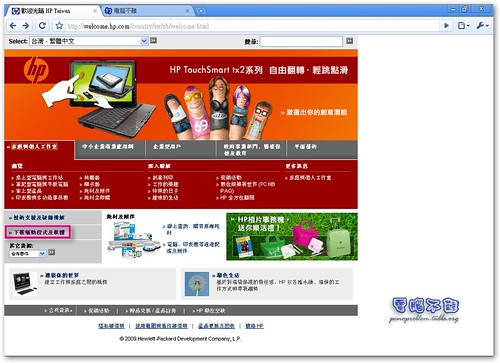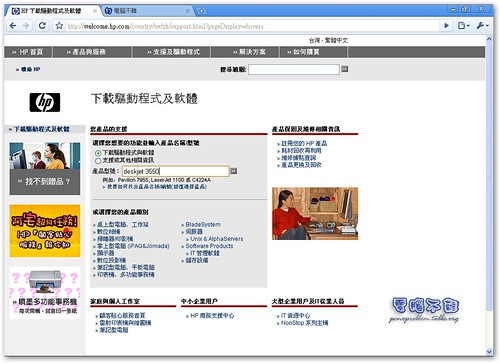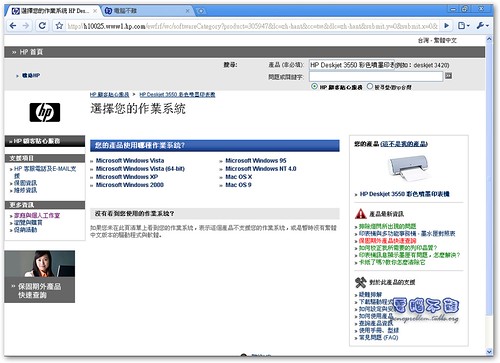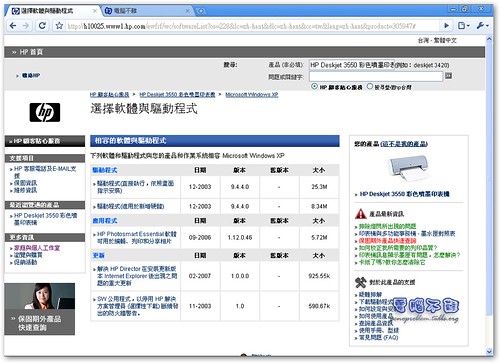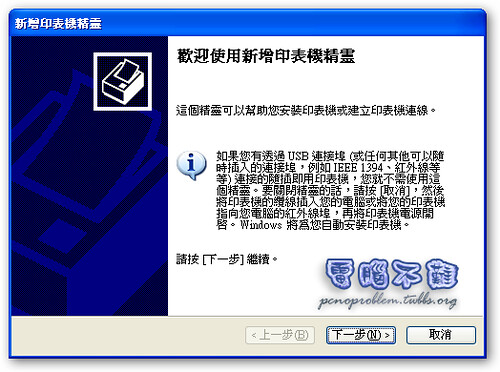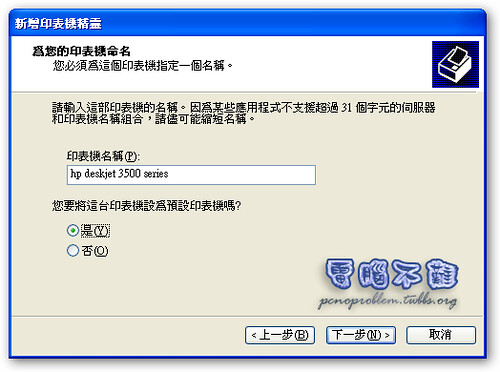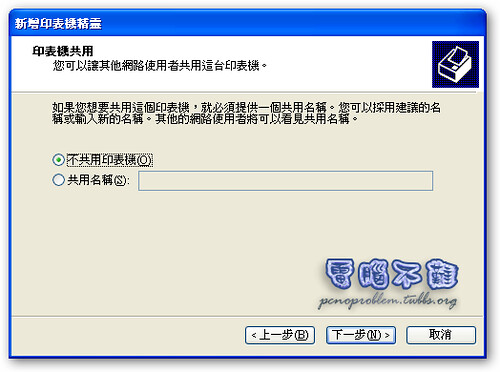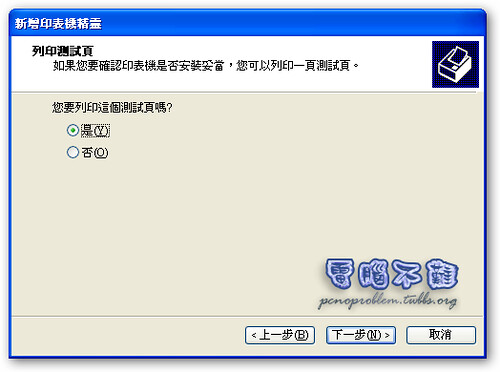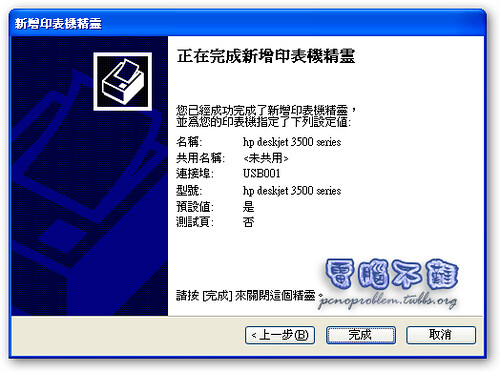如何安裝印表機?
要如何安裝印表機呢?這裡有完整詳細解說,
讓大家在安裝印表機時,都可以迎刃而解!!
一.確認印表機廠牌與型號
首先我們要來確認印表機的廠牌與型號,通常我們可以在印表機機身附近找到標示,大多數都會標示在正面容易看到的角落。(這裡我以安裝Hp Deskjet 3550做示範)
二.進入印表機廠牌的官網下載驅動程式
只要不是非常非常非常舊的印表機,都可以在官網找到驅動程式。
步驟1.
進入官網(示範印表機為Hp,所以進入Hp官網)然後尋找下載驅動程式的地方。
步驟2.
鍵入型號或依照分類找尋到所需的印表機型號
步驟3.
依照使用的作業系統選擇適當的版本
步驟4.
常見的廠牌官網
1.EPSON愛普生
2.HP惠普
3.Canon佳能
三.安裝驅動程式
通常驅動程式都有壓縮,所以我們先解壓縮驅動程式。解壓縮完之後,進入驅動程式資料夾裡面尋找,如果有像是可以直接安裝的程式,那就開啟後,依照指示安裝,就大功告成了。如果你不確定是否有安裝程式,那就依照下列步驟安裝
步驟1.
步驟2.
如果印表機是接在同意台電腦上的話,就選擇【連接到這台電腦的本機印表機】→【下一步】

步驟3.
要是電腦沒有自動找到印表機的話,我們可以自己選擇,請依照印表機連接的方式選擇,如果是使用USB的方式,就選擇USB,如果是使用像圖示所畫的,就選擇LPT。
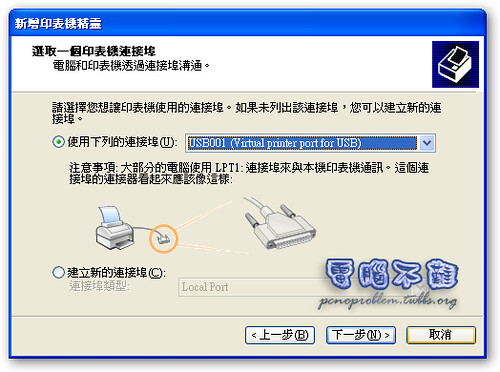
步驟4.
選擇驅動程式,我們點選【從磁片安裝】,這個選項並不是真的從磁片安裝,而是可以選擇驅動程式所在的資料夾,點選【瀏覽】,到處翻翻,就可以找到一個安裝資訊檔,通常會在類似win2k_xp的資料夾裡面(如果你是使用XP的話)。
步驟5.
這時就會出現幾種型號的印表機驅動程式(有時候只有一種),選擇相同的型號後,點選【下一步】

步驟6.
步驟7.
步驟8.
步驟9.
教學到此結束,快去測試一下印表機吧,感謝各位的收看XDD